Ausgewählte Produkte
-
-
-
-
Wichtige Photoshop-Aktionen
Neugeborene Notwendigkeiten ™ Neugeborenes Baby, das Photoshop-Aktionssatz bearbeitet
$29.00 -
-
-
-
Sandi Bradshaw ist diese Woche zurück, um Ihnen einige ihrer Tricks und Tipps für die Nachbearbeitung zu zeigen. Dann werde ich morgen ihre SOOC-Aufnahme verwenden und Ihnen im Friday Blueprint einige meiner eigenen Stücke zeigen. Und nächste Woche werde ich ein Tutorial haben, das zeigt, wie man einen falschen Himmel hinzufügt, wenn es einen ausgeblasenen Himmel gibt. Schauen Sie also noch einmal nach diesen beiden Follow-up-Posts.
Nachbearbeitung (Senior Style)
Es ist ein paar Wochen her, seit ich hier bei MCP Actions einen Gast-Blog-Beitrag verfasst habe, aber ich hoffe, dass sich das Warten auf diesen Beitrag lohnt! Mein Zeitplan war in den letzten Wochen etwas hektisch, aber jetzt, da sich die Dinge auf ein normales Tempo verlangsamt haben, konnte ich ein Tutorial für die Nachbearbeitung zusammenstellen, von dem ich hoffe, dass es Ihnen einige neue PS-Tools zum Spielen und zur Verfügung stellt Einige neue Tipps, um Ihre Verarbeitung um ein oder zwei Punkte zu verbessern. Ich habe ein sehr durchschnittliches Bild ausgewählt, mit einigen offensichtlichen Problemen, an denen ich arbeiten muss, da ich glaube, dass es am hilfreichsten ist, um mehrere verschiedene Verarbeitungstechniken in einem Bild zu zeigen.
Das Bild hat Potenzial, aber es gibt zunächst einige sehr offensichtliche Probleme. Es ist etwas unterbelichtet, hat eine flache Farbe und einen flachen Ton und es gibt einen sehr starken Gelb / Orange-Schimmer über das gesamte Bild, teilweise aufgrund der Tageszeit, zu der es aufgenommen wurde, und teilweise aufgrund der Unterbelichtung. Also lasst uns anfangen…
Das erste, was ich tun werde, ist, die Schatten auf meinem Motiv zu öffnen, indem Lasso sie mit etwa 200 Pixel auswählt und meine Mitteltonkurven wie gezeigt aufruft. Auf Ihrem Bild müssen Sie ein wenig mit der Kurve herumspielen, um die Stelle zu finden, an der Sie mit der Detailgenauigkeit in den Schatten sowie der Gesamthelligkeit in den Mitteltönen zufrieden sind. Sobald ich diesen Schritt abgeschlossen habe, reduziere ich mein Bild und dupliziere meine Ebene (Befehl + J).
Als nächstes werde ich eine Einstellungsebene für die Farbsättigung erstellen, um die Gelbs und Rottöne zu verringern. Meine Einstellungen für die Gelbtöne sind oben… die Rottöne mussten nur geringfügig auf dem Schieberegler angepasst werden.
Sobald ich auf "OK" geklickt habe, werde ich meine Ebenenmaske umkehren und dann in den Bereichen ihrer Haut zurückmalen, in denen die Einstellungsebene wie oben gezeigt mit 100% Deckkraft durchscheinen soll. Dann werde ich meine Hintergrundebene noch einmal reduzieren und duplizieren.
Die duplizierte Ebene wird zu meiner Ebene für den Multiplikationsmischmodus, indem Sie im Dropdown-Menü in der Ebenenpalette die Option Multiplizieren auswählen. Dadurch wird zunächst ein sehr dunkles Bild erstellt (probieren Sie es aus). An diesem Punkt werde ich eine weitere Ebenenmaske erstellen und diese invertieren, sodass meine Multiplikationsebene überhaupt nicht angezeigt wird. Ich möchte meine Ebene im Mehrfachmischmodus mit einer Deckkraft von 15 bis 20% selektiv einfärben, und die Ebenenmaske ermöglicht mir dies. Durch selektives Hinzufügen der Multiplikationsebene erhält Ihr Bild mehr Tiefe und Kontrast, jedoch auf kontrollierte Weise… wie oben gezeigt.
Hintergrundebene reduzieren / duplizieren.
Mein nächster Schritt besteht darin, der obersten Ebene durch gezielte Verwendung des Sättigungspinsels mit einer Deckkraft von etwa 15 bis 20% eine gewisse Farbbrillanz hinzuzufügen. Ich habe ihre Kleidung, das Gras und die Kanten des Wagens etwas gesättigt.
Hintergrundebene reduzieren / duplizieren.
An diesem Punkt werde ich das Gelb in ihrer Haut ein bisschen mehr reduzieren, weil ich das Gefühl habe, dass ihre Haut immer noch einen stärkeren gelben Oberton hat, als ich mag. Ihr Bild erfordert möglicherweise keine zusätzliche Hautarbeit, aber achten Sie bei der Verarbeitung Ihrer Arbeit auf die Hauttöne. Diese können sich ändern und verschieben, wenn Sie verschiedene Techniken anwenden.
Hintergrundebene reduzieren / duplizieren.
Ich bin zu diesem Zeitpunkt mit der Gesamthelligkeit meines Bildes nicht zufrieden. Daher werde ich die Mitteltonkurven mit einer Kurvenanpassungsebene erneut aufrufen. Dies trägt auch dazu bei, dass die Farben etwas mehr „knallen“.
Hintergrundebene reduzieren / duplizieren.
Bei dieser letzten Kurvenanpassung wurden einige unerwünschte Rottöne in den Schatten der Hauttöne meines Motivs erzeugt (ein häufiges Problem). Daher werde ich den Entsättigungspinsel mit einer Deckkraft von etwa 10% verwenden, um die Bereiche zu bürsten, in denen das Rot zu stark ist. In diesem Bild entsättigte ich ihren Hals, die Fingerspitzen und um ihren Haaransatz.
Hintergrundebene reduzieren / duplizieren.
An diesem Punkt ist es Zeit, mein Bild bei Bedarf zu schärfen. Ich führe meine Schärfmethode auf meiner obersten Ebene aus.
Hier ist ein Nebeneinander-Vergleich des Vorher und Nachher.
Dann… mit etwas mehr Feinabstimmung und Ihrer eigenen Kreativität können Sie es beenden, indem Sie dem Bild Ihren eigenen einzigartigen Stil hinzufügen!
Ich hatte diesmal keine Zeit zurück zu gehen und Fragen zu beantworten… aber wenn es Fragen aus diesem Beitrag gibt, werde ich entweder einige im nächsten Beitrag über Virales Marketing beantworten oder einige in einem separaten Beitrag beantworten .
Zusätzlich zum Phoenix FOCUS Photography Workshop am 14. August habe ich mehrere E-Mails erhalten, in denen ich nach zukünftigen Workshops gefragt werdeth & 15th (es gibt EINEM verbleibender Platz für den August-Workshop). Und obwohl ich vor Ende des Jahres nicht geplant hatte, andere zu machen, haben sich die Pläne ein wenig geändert!
Nochmals vielen Dank, dass Sie mich Jodi haben!
Keine Kommentare
Hinterlasse einen Kommentar
Du musst angemeldet sein, um eine Bewertung zu posten.










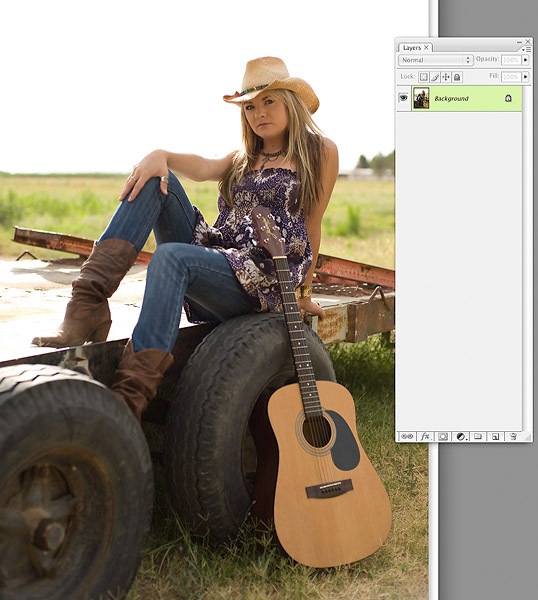
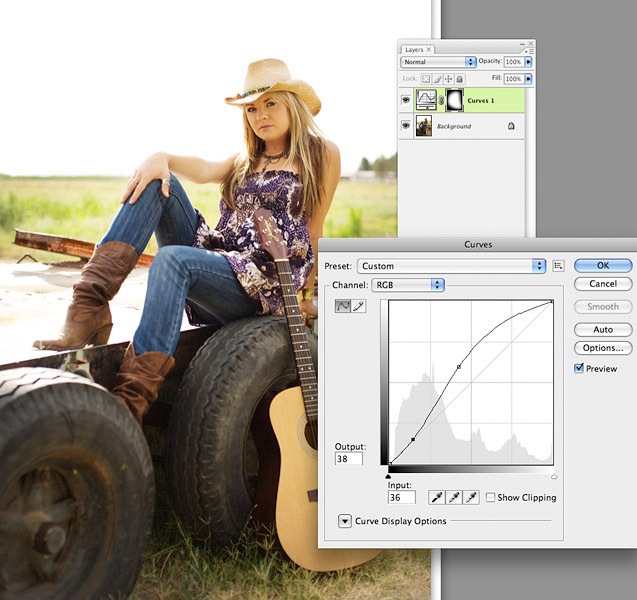
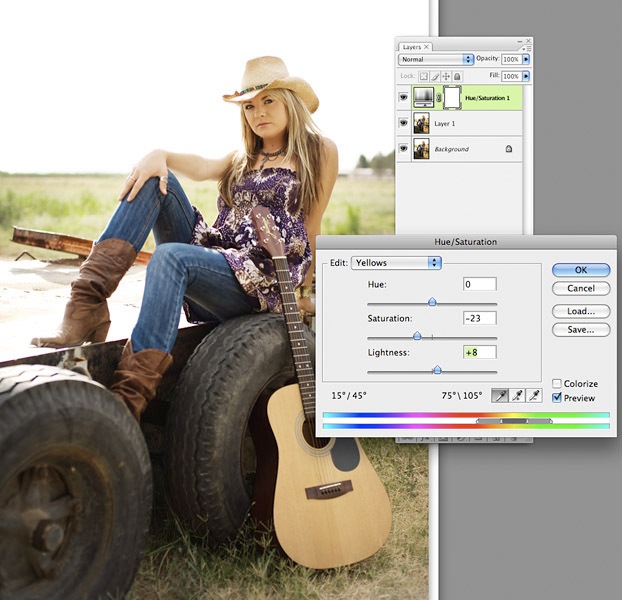


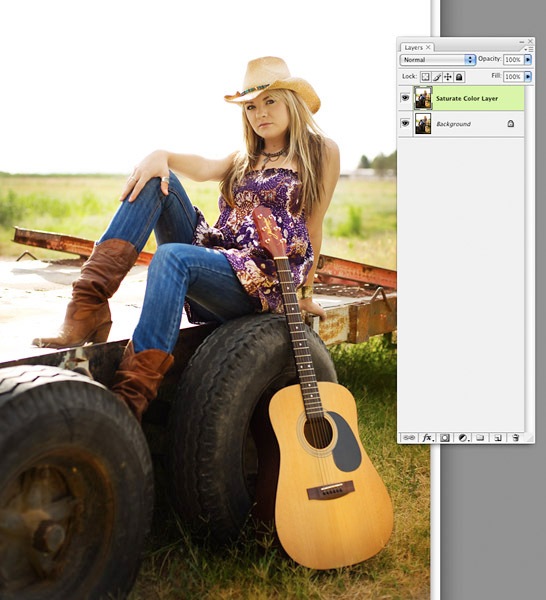

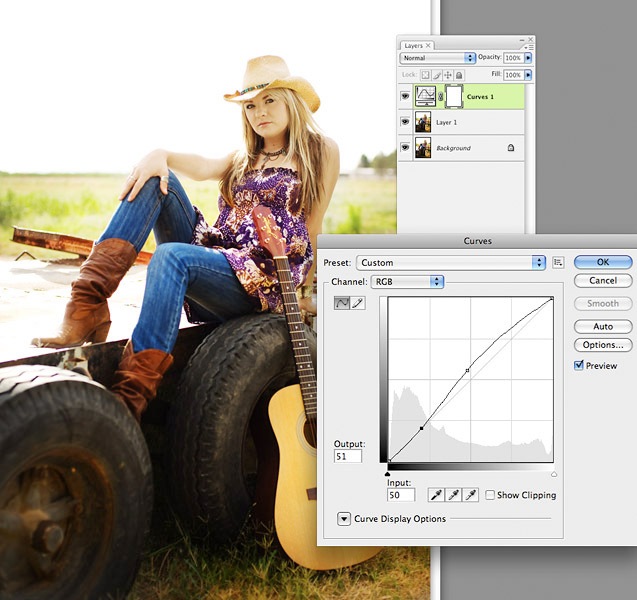































hey vielen dank für das tutorial 😉
Gut gemacht. Gutes Tutorial. Vielen Dank.
Super Post Sandi! Vielen Dank für das Teilen mit uns auf MCP!
wow das bild sieht toll aus! Vielen Dank, dass Sie sich die Zeit genommen haben, diesen Sandi zu teilen, und vielen Dank auch an Jodi. Ich bin sehr gespannt, wie man einen schönen blauen Himmel schafft, wenn der Himmel ausgeblasen ist. Es hat mir den Kopf aufgerissen, um das herauszufinden!
Sie sieht aus wie ein Geist!
Liebte dieses! Es ist sehr ähnlich zu dem, was ich mache, außer dass ich diesen Multipy-Layer-Modus bis jetzt nie ganz verstanden habe. Danke Sandi!
Danke für das Tutorial! Das sieht großartig aus!
Wow danke, ich wusste nie, dass du lasso kannst und nur die Kurve von dem ändern kannst, was du lasso hast. Danke super!
Das war sehr hilfreich. Vielen Dank Sandi. Die Multiplikationsschichtmethode ist für mich neu, ich freue mich darauf, sie auszuprobieren!
Liebe es! Hilfreiche Infos wie immer. Vielen Dank!
Ich liebe die Verarbeitung. Das Mädchen wird ihre Wahl der Requisiten wahrscheinlich in Zukunft bereuen.
Toller Beitrag Sandi! Ich liebe das Bild und deine PP. 🙂 Danke für die tollen Infos.
Danke für die Bearbeitungstipps. Ich liebe deine Sachen immer !!! Ich hoffe, du kommst zu einem Workshop zu SLO
Ich bin nur neugierig auf diesen einen… ich hatte einen wirklich braunen Senior und habe sie auf die gleiche Weise aufgehellt und sie war enttäuscht, dass sie „so blass“ aussah. Die Bilder kamen aus der Kamera ziemlich nahe an dem SOOC, den Sie hier zeigen ... irgendwelche Gedanken über Bräune?
Wow, tolles Tutorial !! Ein bisschen fortgeschritten für mich, aber ich versuche die Techniken trotzdem! Ich versuche, Ihren Schritten auf meinem eigenen Foto zu folgen, und ich habe Probleme, meine Ebenenmaske umzukehren, nachdem ich meinen Farbton / meine Sättigung angepasst habe. Ich gehe zu diesem Schritt: "Sobald ich auf" OK "geklickt habe, werde ich meine Ebenenmaske umkehren und dann in den Bereichen ihrer Haut zurückmalen, in denen die Einstellungsebene mit 100% Deckkraft durchscheinen soll wie oben gezeigt. “Jedes Mal, wenn ich meine Farbton- / Sättigungsschicht invertiere, sieht es aus wie Filmnegative? Mache ich das richtig? Übrigens, ich hätte nie gedacht, dass Sie Ihr Bild lasso auswählen können, um die Kurven entsprechend anzupassen! Ich liebe diesen Blog!
Danke für das Tutorial. Ich hoffe, Sie können eine Frage zum Schärfen beantworten. Schärfe ich die hochauflösende Datei oder schärfe ich nur für Web und Druck? Und was ist die beste Technik zum Schärfen?
Vielen Dank für dieses gute Tutorial. Großartig aus Deutschland
Vielen Dank! Vielen Dank! Vielen Dank!
Ich habe das Tutorial Sandi genossen. Ich habe mich gefragt, ob der weiße Himmel Sie überhaupt stört und ob während der Aufnahme etwas dagegen unternommen werden kann, im Gegensatz zu später in PS? Vielen Dank.
Ihr seid alle sehr willkommen für das Tutorial. 🙂 Johanna - Sie haben gefragt, ob mich der weiße Himmel stört… und ja… in diesem speziellen Bild. (Es hängt nicht immer… vom Bild ab), daher wurde meine endgültige Version dieses Bildes etwas mehr verarbeitet… mehr nach meinem Stil und Geschmack als das, was ich hier gepostet habe… und es enthielt einen Himmel. Ich werde meine endgültige Version in Kürze hier in meinem Blog veröffentlichen. Jodi und ich haben beschlossen, meine endgültige Version nicht zu veröffentlichen, da sie wesentlich mehr verarbeitet wurde als im Tutorial. Ich hoffe das hilft!
Sandi, wunderbares Tutorial. Liebte die Multiplikations- / Maskenspitze. Habe es schon versucht und liebe es wirklich. Vielen Dank für das Teilen.
Vielen Dank für dieses gute Tutorial